photopea 覆い焼きツール/焼きこみツール/スポンジツール。被写体の一部を「明るく」「暗く」「鮮やかに」できます。
被写体を明るくするときに使います。
左メニューから「覆い焼きツール」を選びます。
次に 上部メニュー(赤丸の上)でサイズを決めます。

カーソルを赤い花に移動させます。明るくなる範囲は見てわかります。

これは 覆い焼きツールのサイズを大きくして ワンクリックで変化させた画像です。
photopea 焼き込みツール
被写体を暗くするときに使います。
左メニューから「焼き込みツール」を選びます。
上部メニュー(赤丸の上)でサイズを決めます。

暗くしたい被写体の上に カーソルを移動させます。暗くなる部分は見てわかります。

出来ました。
photopea スポンジツール
被写体を鮮やかにするときに使います。
左メニューから「スポンジツール」を選びます。
上部メニュー(赤丸の上)でサイズを決めます。

カーソルを鮮やかにしたい被写体へ移動させます。

この様に 簡単に変化させることができます。
画像編集で写真イメージを変化させるのも楽しい作業です。簡単な作業でできますからトライして楽しんでください。
photopea トップメニューへ

photopea 使い方 を分かりやすく説明します。
photopeaは無料で使える高機能な画像ソフトです。webアプリですのでダウンロードする必要もなく何処でも通信環境さえあれば使えるのも便利です。photoshopなど高価なアプリの購入を検討されている方photopeaを使ってから考えて欲しいです。
photopea画像編集(サンプル)
photopeaで編集した画像を掲載してます。
無料で使える、優秀な画像編集ソフト「photopea」で作った画像を掲載してます。

